Pregunta: Cómo bloquear rápidamente el escritorio de la computadora con Windows 10
- ¿Cómo bloqueo rápidamente mi pantalla Windows 10?
- ¿Cómo puedo bloquear mi escritorio más rápido?
- ¿Cómo bloqueo automáticamente mi computadora con Windows 10?
- ¿Cómo hago para que Windows 10 no se bloquee después de la inactividad?
- ¿Cuál es la tecla de método abreviado para bloquear el teclado?
- ¿Cómo bloqueo mi computadora después de 10 minutos?
- ¿Cómo configuro un límite de tiempo en mi computadora?
- ¿Qué es L Ctrl?
- ¿Cómo bloqueo mi computadora después de 1 hora?
- ¿Cómo puedo limitar el tiempo de computadora de mi hijo?
- ¿Windows 10 tiene controles parentales?
- ¿Cómo limito el tiempo de pantalla en Windows?
- ¿Qué significa Ctrl Shift E?
- ¿Qué hace Ctrl N en una computadora?
- ¿Cuál es la función de Ctrl R*?
- ¿Cómo cambio el tiempo de espera en Windows 10?
- ¿Cómo limito el tiempo de pantalla de mi adolescente?
- ¿Cómo hago para que mi hijo de 2 años reduzca el tiempo frente a la pantalla?
- ¿Puede mi hijo desactivar el tiempo frente a la pantalla?
- ¿Cómo hago que Windows 10 sea seguro para los niños?
- ¿Cómo puedo bloquear mis ventanas para niños?
Ellos son: Windows-L. Presione la tecla de Windows y la tecla L en su teclado. Atajo de teclado para la cerradura! Ctrl-Alt-Supr. Presione Ctrl-Alt-Supr. Botón de inicio. Toque o haga clic en el botón Inicio en la esquina inferior izquierda. Bloqueo automático mediante protector de pantalla. Puede configurar su PC para que se bloquee automáticamente cuando aparezca el protector de pantalla.
¿Cómo bloqueo rápidamente mi pantalla Windows 10?
Presione el logotipo de Windows + las teclas L al mismo tiempo en el teclado de su computadora y esto lo bloqueará inmediatamente de la pantalla actual y lo llevará a la pantalla de inicio de sesión.
¿Cómo puedo bloquear mi escritorio más rápido?
Presiona la tecla de Windows + L Hay una forma aún más rápida de bloquear la pantalla: hazlo con una sola pulsación de tecla. Presione las teclas Windows y L al mismo tiempo. Debería bloquearse al instante.
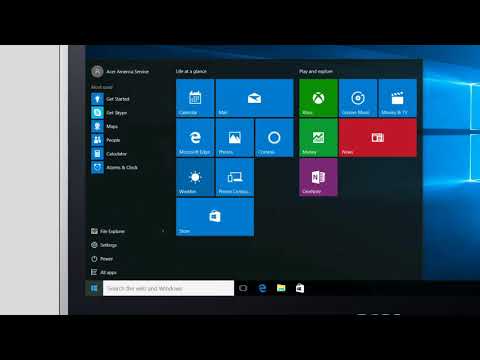
¿Cómo bloqueo automáticamente mi computadora con Windows 10?
Siga estos pasos para configurar las cosas: Use Bluetooth para emparejar su teléfono con su PC. En su PC con Windows 10, seleccione el botón Inicio > Configuración > Cuentas > Opciones de inicio de sesión. En Bloqueo dinámico, seleccione la casilla Permitir que Windows bloquee automáticamente su dispositivo cuando no esté.
¿Cómo hago para que Windows 10 no se bloquee después de la inactividad?
4 respuestas Abra el menú de inicio y busque "Panel de control". Vaya a "Apariencia y personalización". Haga clic en "Cambiar protector de pantalla" debajo de Personalización a la derecha (o busque en la parte superior derecha, ya que la opción parece haber desaparecido en la versión reciente). de ventanas 10).
¿Cuál es la tecla de método abreviado para bloquear el teclado?
Para bloquear su teclado, presione Ctrl+Alt+L.

¿Cómo bloqueo mi computadora después de 10 minutos?
Cómo bloquear su PC automáticamente después de la inactividad Abra Inicio. Realice una búsqueda de Cambiar protector de pantalla y haga clic en el resultado. En Protector de pantalla, asegúrese de elegir un protector de pantalla, como En blanco. Cambie el tiempo de espera al período en el que desea que Windows 10 bloquee su computadora automáticamente.
¿Cómo configuro un límite de tiempo en mi computadora?
¿Cómo puedo limitar el tiempo que mi hijo pasa en la PC usando Controles Parentales? Inicie sesión en la computadora. Abra Seguridad en Internet. Acceda a la configuración: en el panel izquierdo, seleccione Límites de uso del dispositivo. Haga clic en Aceptar para confirmar la configuración.
¿Qué es L Ctrl?
También conocido como Control+L y Cl, Ctrl+L es un método abreviado de teclado cuya función difiere según el programa que se esté utilizando. Por ejemplo, en Microsoft Word, Ctrl+L se usa para alinear el texto con el borde izquierdo de un documento (margen). Ctrl+L en Excel y otros programas de hojas de cálculo.

¿Cómo bloqueo mi computadora después de 1 hora?
Abra Políticas locales > Opciones de seguridad y luego desplácese hacia abajo y haga doble clic en "Inicio de sesión interactivo: límite de inactividad de la máquina" de la lista. Ingrese la cantidad de tiempo que desea que Windows 10 se apague después de que no haya actividad en la máquina.
¿Cómo puedo limitar el tiempo de computadora de mi hijo?
Aquí hay 10 consejos que los padres pueden usar para decidir cuánto tiempo de pantalla es razonable para sus hijos. Modelo de Uso Saludable de la Electrónica. Infórmese sobre electrónica. Cree "Zonas libres de tecnología" Reserve tiempos para desconectarse. Utilice los controles parentales. Explique por qué está limitando el tiempo de pantalla. Pida las contraseñas de su hijo.
¿Windows 10 tiene controles parentales?
Una experiencia en línea segura con los controles parentales de Windows 10 Windows 10, de manera predeterminada, ofrece opciones para que las familias y los padres garanticen que los niños estén protegidos cuando están en línea. Para activar los controles parentales para su hijo, vaya a la barra de búsqueda de Windows, escriba "opciones familiares" y haga clic en esas opciones en la configuración.

¿Cómo limito el tiempo de pantalla en Windows?
Visite family.microsoft.com. Inicie sesión en su cuenta de Protección infantil. Busque a su familiar, selecciónelo y luego seleccione Tiempo de pantalla.Web Desplácese hacia abajo hasta Consolas Xbox y dispositivos con Windows 10. Seleccione un día para establecer rangos de tiempo y horas totales permitidas para el uso del dispositivo.
¿Qué significa Ctrl Shift E?
Ctrl-Mayús-E. Activa o desactiva el seguimiento de revisiones. Ctrl-A. Seleccione todo en el documento.
¿Qué hace Ctrl N en una computadora?
También conocido como Control+N y Cn, Ctrl+N es un método abreviado de teclado que se usa con mayor frecuencia para crear un nuevo documento, ventana, libro de trabajo u otro tipo de archivo.

¿Cuál es la función de Ctrl R*?
En Microsoft Word, al presionar Ctrl + R se alinea la línea o el texto seleccionado a la derecha de la pantalla.
¿Cómo cambio el tiempo de espera en Windows 10?
En la ventana Editar configuración del plan, haga clic en el enlace "Cambiar configuración avanzada de energía". En el cuadro de diálogo Opciones de energía, expanda el elemento "Pantalla" y verá la nueva configuración que agregó como "Tiempo de espera de pantalla de bloqueo de consola". Amplíe eso y luego puede establecer el tiempo de espera durante los minutos que desee.
¿Cómo limito el tiempo de pantalla de mi adolescente?
Dicho esto, esperamos que al menos algunas de estas 10 técnicas lo ayuden a establecer límites saludables para su propio hijo. Haga del tiempo de pantalla un privilegio. Modelo a seguir Hábitos saludables. Desaliente la multitarea. Establezca reglas claras. Fomentar la Actividad Física. Comidas sin aparatos electrónicos. Días sin pantalla. Programar actividades familiares.

¿Cómo hago para que mi hijo de 2 años reduzca el tiempo frente a la pantalla?
Estos 6 consejos pueden ayudarlo a reducir el tiempo de pantalla de sus hijos cuando no están en la escuela: Sea responsable. Establezca expectativas con sus hijos y establezca objetivos para reducir el tiempo frente a la pantalla. Ser realista. Estar comprometido. Guarde los dispositivos portátiles. Cree zonas libres de teléfonos en el hogar. Salir afuera.
¿Puede mi hijo desactivar el tiempo frente a la pantalla?
Cuando crea una cuenta de Google para su hijo mediante Family Link, puede establecer límites de tiempo de pantalla en su dispositivo Android o Chromebook. De esa manera, puede bloquear el dispositivo Android o Chromebook de su hijo a la hora de acostarse, después de que lo haya usado durante cierto tiempo o cuando crea que necesita un descanso.
¿Cómo hago que Windows 10 sea seguro para los niños?
Cómo crear una cuenta infantil en Windows 10 Abra Configuración. Haga clic en Cuentas. Haga clic en Familia y otros usuarios. En la sección "Tu familia", haz clic en el botón Agregar un miembro de la familia. Haga clic en la opción Crear uno para un niño. Confirme la dirección de correo electrónico del joven que desea agregar. Haga clic en el botón Siguiente.

¿Cómo puedo bloquear mis ventanas para niños?
Los protectores de ventanas se atornillan en el costado del marco de una ventana y tienen barras separadas por no más de 4 pulgadas. Instale protecciones en las ventanas para evitar que los niños se caigan por las ventanas. Para las ventanas del sexto piso e inferiores, instale protectores de ventanas que los adultos y los niños mayores puedan abrir fácilmente en caso de incendio.
